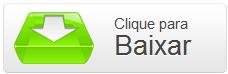O número de aplicações que utilizam a Área de notificação do Windows para alertar você a respeito de ações executadas está cada vez maior. A adição de um ícone na Bandeja do sistema pode ser considerada um diferencial em um programa, já que torna o acesso às opções oferecidas bem mais rápido.
O problema é que, com o tempo, a quantidade de ícones exibidos na Área de notificação aumenta consideravelmente. Embora a maioria dos programas remova esse atalho da Bandeja do sistema, nem sempre é isso o que acontece.
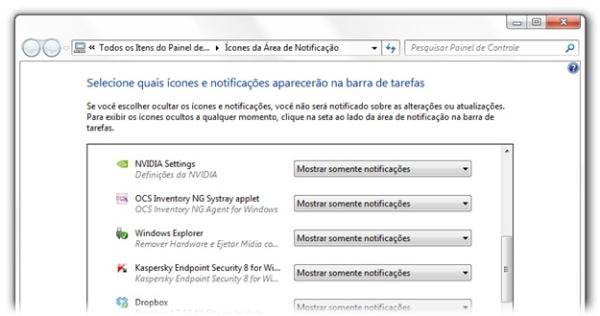
Só porque você não consegue ver o ícone não significa que ele tenha sido apagado de verdade. Ao acessar a opção “Personalizar”, mostrada na Bandeja do sistema, é possível visualizar todos os atalhos que permanecem na lista de notificações.
Não precisa ficar assustado se a quantidade de ícones inúteis for grande. Você pode remover os itens da lista que não são usados com muita frequência ou que já nem existem mais no computador. Veja abaixo como é fácil.
Pré-requisitos
Como o Windows não oferece nativamente uma solução rápida para esse problema, você vai precisar de um aplicativo chamado System Tray Cleaner. O uso do programa é bem simples e, com os passos descritos abaixo, fica tudo mais fácil.
Passo a passo
1) Para dar início à limpeza, clique com o botão direito do mouse sobre o ícone do System Tray Cleaner, localizado na Bandeja do sistema, e selecione a opção “Display info for tray items only”.
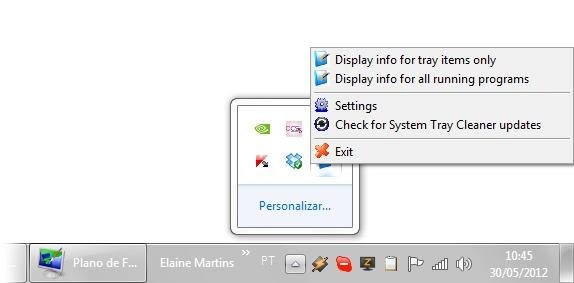
2) As informações serão exibidas em uma aba do seu navegador, no formato de página da internet. A lista de aplicações traz dados como: ícone da aplicação, status (visível ou escondido na Bandeja do sistema), caminho para o executável, descrição e nome da empresa desenvolvedora. Clique sobre o programa que deseja eliminar da Área de notificação.
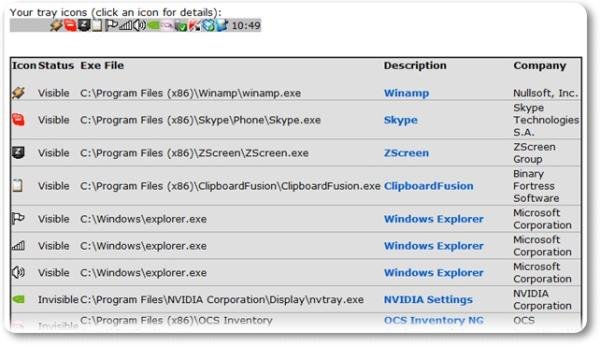
3) Outra tela será mostrada, contendo informações mais detalhadas a respeito do aplicativo selecionado. Para eliminar o ícone da lista, clique na opção “End Task”, localizada mais acima na página. Isso fará com que a aplicação em questão seja encerrada (se estiver rodando em segundo plano) e o ícone é removido.
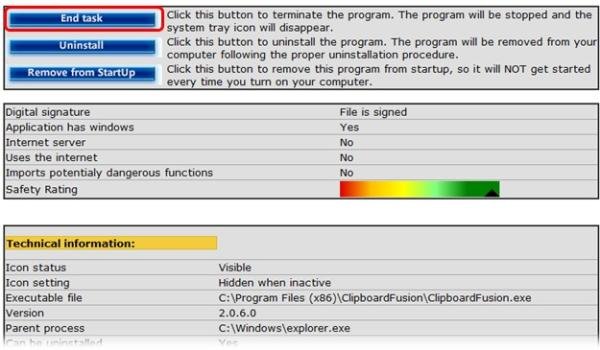
5) Caso o programa que você selecionou já tenha sido desinstalado do computador, clicar em “End Task” simplesmente fará com que o atalho seja eliminado da Bandeja do sistema.
Agora que você já sabe como usar o System Tray Cleaner, é hora de fazer uma limpa nos ícones inúteis e deixar a Bandeja do sistema um pouco mais organizada.
Categorias